Вы хотите поместить определенное изображение для своего изображения профиля Telegram. Еще вас не хочу, чтобы это увидел какой-то конкретный человек. Или вы хотите, чтобы изображение видели только ваши контакты, а не все в Telegram. Хорошая новость в том, что это возможно. С помощью нескольких нажатий здесь и там вы можете настроить параметры изображения профиля по своему вкусу.
Как скрыть изображение профиля Telegram от определенных контактов
Если у вас есть контакт, который всегда комментирует то, что вас раздражает, каждый раз, когда вы смени свой аватар, вот как вы можете скрыть это от них. Откройте Telegram и нажмите на трехстрочное меню слева. Зайдите в «Настройки» и нажмите «Конфиденциальность и безопасность».
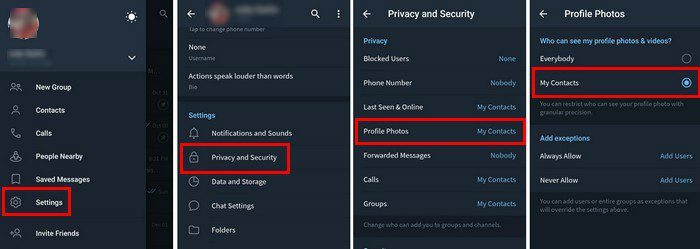
Выберите Фото профиля, и на следующей странице вы увидите ряд вариантов того, кто может видеть ваше изображение профиля. Убедитесь, что выбран параметр «Мои контакты». Если есть какие-либо исключения, которые вы хотите добавить, вы можете сделать это внизу страницы. Вы можете искать пользователей, контакты или группы. Также можно искать кого-то по именам пользователей.
После того, как вы добавили нужных пользователей, не забудьте нажать на галочку, чтобы сохранить изменения. Если есть кто-то за пределами ваших контактов, которого вы не хотите видеть в своем профиле, вы можете добавить его имя пользователя в поле Никогда не разрешать. После внесения необходимых изменений нажмите на галочку в правом верхнем углу. Отныне только те люди, которых вы хотите, будут видеть или не видеть ваше изображение в профиле.
Как удалить загруженное изображение профиля Telegram
Говоря об изображениях в профиле, настанет время, когда вам захочется Измени это. Но знаете ли вы, что старый не стирается при замене аватара? Его по-прежнему могут увидеть все, кто посетит ваш профиль.
Чтобы удалить старые изображения профиля, которые вы загрузили в Telegram, нажмите на трехстрочное меню в верхнем левом углу. Выберите изображение своего профиля и проведите пальцем влево или нажмите на изображение, чтобы увидеть все остальные добавленные вами изображения профиля. Когда вы увидите тот, который хотите стереть, нажмите на точки и выберите опцию «Удалить».
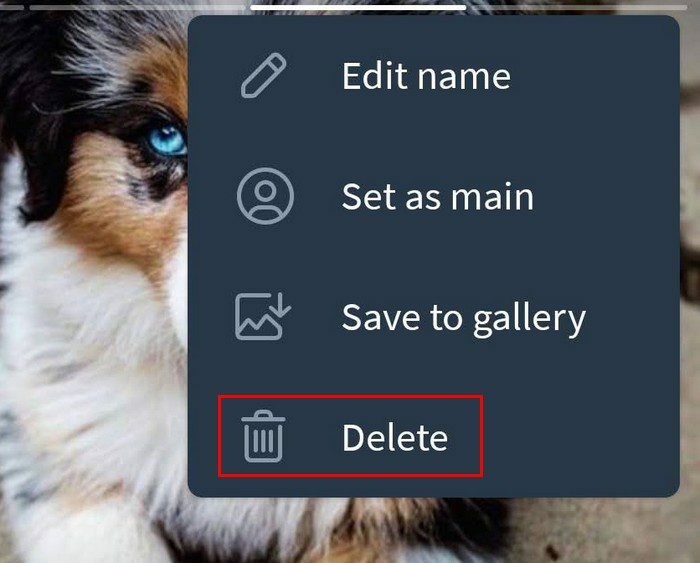
Вывод
Если вы хотите скрыть свой профиль, некоторых конкретных пользователей или группы, теперь вы знаете, что делать. Если вы хотите удалить старые загруженные вами изображения профиля, теперь вы знаете, как это сделать. В отличие от WhatsApp, который стирает добавленное вами изображение профиля при его замене, вам придется вручную стереть его в Telegram. Вам нравится, что Telegram сохраняет фотографии вашего профиля? Дайте мне знать, что вы думаете, в комментариях ниже и не забудьте поделиться статьей с другими в социальных сетях.